

作者:Nathan E. Malpass, 最近更新:August 6, 2018
如何在iPhone上設置語音郵件? 我喜歡可視語音信箱。 當我無法聯繫到時,人們可以簡單地為我留言,我可以通過手機訪問它。 我剛剛購買了一部新iPhone,我不知道如何設置可視語音信箱。 我很想學會怎麼做。
第一部分:什麼是Visual Voicemail?第二部分:如何在iPhone上設置可視語音郵件?第三部分:如何將語音郵件從iPhone傳輸到您的計算機?視頻指南:如何將數據從這個iPhone傳輸到另一個?第四部分:結論。
可視語音郵件是一種語音郵件,可以直接訪問並具有可視化界面。 您可以在此界面上查看消息列表,並可以隨時播放它們。 這與傳統的語音郵件不同,傳統的語音郵件只能收聽順序的郵件列表。 在傳統的語音郵件中,您沒有選擇在消息被延遲一次後播放。
iPhone支持可視語音郵件,為您提供所提供的所有優勢。 如果您的運營商支持該功能,那麼您只需在iPhone上設置可視語音郵件就可以了。 這是怎麼做的。
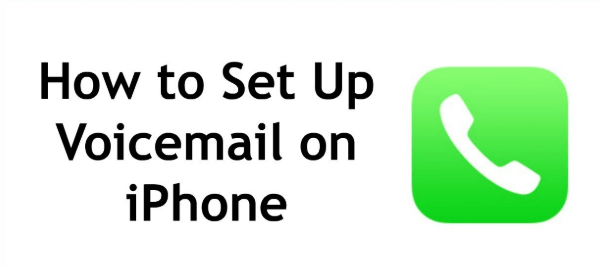
憑藉其內置的可視語音郵件功能,iPhone可讓您檢查語音郵件,甚至可以刪除它們。 在我們開始介紹如何激活它之前,您必須確保您的運營商支持可視語音郵件。 此外,您必須將iPhone連接到蜂窩數據網絡而不是Wi-Fi網絡。
完成後,請按照以下步驟操作:
步驟1 - 在iPhone上選擇“手機”應用程序。 這可以在主屏幕上看到。
步驟2 - 找到語音郵件選項卡並點按它。 完成此操作後,您可能會被引導至自動語音郵件系統。 在這種情況下,您應該按照語音提示您的操作,並能夠設置語音郵件和問候語。 如果您未被定向到自動語音郵件系統,請繼續執行下一步。
步驟3 - 按“立即設置”。
步驟4 - 輸入難以猜測但很容易記住的密碼。 然後,按“完成”。
確保您能夠記住密碼,因為您需要聯繫電話運營商才能重置密碼。 此外,請注意密碼長度實際上可能會有所不同,具體取決於您的運營商:
* Verizon:密碼長度為4-6個數字。
* AT&T:密碼長度為4-15個數字。
* Sprint:密碼長度為4-10個數字。
* US Cellular:密碼長度為4-10個數字。
* T-Mobile:密碼長度為4-7個數字。
步驟5 - 重新輸入您之前放置的密碼。 然後,再次按“完成”。
步驟6 - 選擇您喜歡的問候語類型。 它可以是Default或Custom。 如果您想要自定義問候語,那麼您將錄製自己的個人語音信箱問候語。 完成錄製後按“停止”。
步驟7 - 按屏幕右上角的完成或保存。
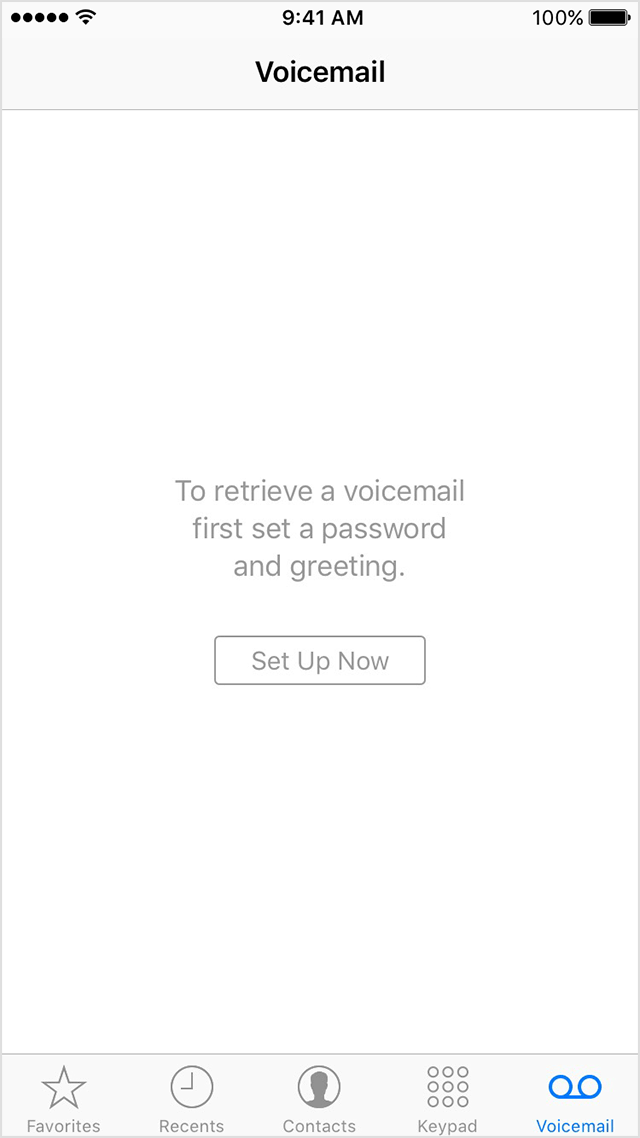
重要的是要記住,當在其上插入新的SIM卡時,保存在iPhone上的語音郵件可能會丟失。 因此,如果您有重要的語音郵件,則應將其從iPhone傳輸到計算機。
以下是有關如何使用工具執行此操作的分步指南。
您不必擔心丟失重要的語音郵件,因為您現在可以將它們從iPhone傳輸到計算機。 使用Fonedog的iOS數據備份和恢復工具,您可以輕鬆地將任何類型的文件從iPhone傳輸到筆記本電腦或台式機。 此工具是100%安全的,在傳輸或恢復過程中不會導致數據丟失。
現在,如果您想保留重要的語音郵件,這裡是使用Fonedog的iOS數據備份和還原工具如何傳輸它們的分步過程:
首先,您必須將iPhone連接到Mac或Windows計算機。 此工具支持這兩種類型的設備。 使用iPhone附帶的USB設備。
然後,您必須安裝FoneDog工具包 - iOS工具包。 打開該工具,查看主界面後,可以選擇“iOS數據備份和恢復”選項。 然後,選擇“iOS數據備份“

在此過程的這一部分中,您可以選擇您喜歡的備份模式。 有兩種模式可供選擇,“標準備份”和“加密備份”。後者使您能夠使用密碼保護備份,從而為敏感信息提供安全保障。
選擇首選備份模式後,現在可以單擊“開始“。 然後,繼續下一步。

單擊“開始”按鈕後,界面將顯示要備份的文件類型列表。 數據類型包括照片,視頻,消息,通話記錄,語音郵件,日曆和WhatsApp等。
當然,如果要備份語音郵件,則應選擇“語音郵件”。如果要備份其他數據類型,可以從列表中選擇更多。 選擇要傳輸的所有數據類型後,單擊“下一頁“。

單擊“下一步”後,FoneDog Toolkit - iOS數據備份和還原將啟動備份文件的過程。 完成此過程後,該工具將顯示備份文件的名稱和大小。
你可以選擇“備份更多“備份更多數據的選項。 另一方面,你也可以點擊“恢復iOS數據“將數據傳輸到iPhone或iPad。

人們也讀如何從iPhone恢復丟失的語音備忘錄如何從iCloud Backup恢復已刪除的聯繫人
不知道如何將重要數據從這個iPhone轉移到另一個iPhone? 你到了正確的地方,這是一個有用的工具FoneDog iOS數據備份和恢復可以幫助你做到這一點,點擊播放器觀看它是如何工作的。
可視語音郵件是一項很棒的技術,可以讓您以任何順序收聽語音郵件。 並非所有運營商都支持此功能。 因此,如果您想在iPhone上設置可視語音郵件,則必須確保您的運營商支持它。 您還必須記住,當新的SIM卡插入iPhone時,語音郵件有時會丟失。
因此,您必須使用FoneDog iOS數據備份和還原等工具將重要的語音郵件傳輸到您的計算機。 使用此類工具,您可以傳輸語音郵件以及不同的數據類型,如照片,視頻和備註等。
發表評論
留言
熱門文章
/
有趣無聊
/
簡單難
謝謝! 這是您的選擇:
Excellent
評分: 4.6 / 5 (基於 65 個評論)